Como adiciono um contato no Microsoft Outlook?
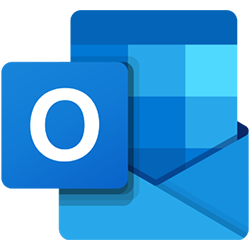
As etapas para adicionar um contato no Microsoft Outlook dependem da versão do Outlook que você usa. Siga as etapas abaixo para a versão do Outlook em seu computador, incluindo o serviço de e-mail online Outlook.com.
Outlook.com (serviço de e-mail online)
- Quando conectado à sua conta de e-mail Outlook.com, clique na seta para baixo ao lado do logotipo e nome do Outlook no canto superior esquerdo.
- Clique na opção Pessoas.
- Clique na opção Novo para adicionar um novo contato.
- Insira todos os detalhes do contato.
- Clique em Salvar para salvar o novo contato.
Microsoft Outlook 2013 e posterior
- Com o Microsoft Outlook aberto, clique na opção Pessoas na faixa na parte inferior esquerda da tela.
- Na guia Página inicial da faixa de opções, clique na opção Novo contato na seção “Novo” no canto superior esquerdo.
- Insira todos os detalhes do contato.
- Se você precisar salvar o contato recém-inserido e adicionar outro contato, clique na opção Salvar e Novo. Se você só precisa criar o contato recém-inserido, clique na opção Salvar e Fechar.
Você também pode adicionar um contato abrindo uma mensagem de e-mail recebida, clique com o botão direito do mouse no nome da pessoa para a qual deseja criar um contato e selecione Adicionar aos Contatos do Outlook.
Microsoft Outlook 2007 e 2010
- Com o Microsoft Outlook aberto, clique na opção Contatos na parte inferior do painel de navegação esquerdo.
- Na guia Página inicial da faixa de opções, clique na opção Novo contato na seção “Novo” no canto superior esquerdo.
- Insira todos os detalhes do contato.
- Se você precisar salvar o contato recém-inserido e adicionar outro contato, clique na opção Salvar e Novo. Se você só precisa criar o contato recém-inserido, clique na opção Salvar e Fechar.
Você também pode adicionar um novo contato abrindo uma mensagem de e-mail recebida, clique com o botão direito do mouse no nome da pessoa para a qual deseja criar um contato e selecione Adicionar aos Contatos do Outlook.
Microsoft Outlook 2003
- Com o Microsoft Outlook aberto, clique na opção Contatos na parte inferior do painel de navegação esquerdo.
- No menu na parte superior da janela, clique em Arquivo e selecione a opção Novo. Você também pode clicar na opção Novo na barra de ferramentas na parte superior.
- Insira todos os detalhes do contato.
- Se você precisar salvar o contato recém-inserido e adicionar outro contato, clique no ícone Salvar e Novo. Se você só precisa criar o contato recém-inserido, clique na opção Salvar e Fechar.
Você também pode adicionar um novo contato abrindo uma mensagem de e-mail recebida, clique com o botão direito do mouse no nome da pessoa para a qual deseja criar um contato e selecione Adicionar a Contatos.
Benefícios de adicionar contatos
Salvar contatos aumenta sua produtividade no Microsoft Outlook. Abaixo estão alguns exemplos dos contatos de utilitários adicionados.
- Você não precisa mais se lembrar do endereço de e-mail de alguém; saber seu nome será suficiente. Digitar um nome em um e-mail exibe o contato do usuário e envia o e-mail para o endereço de e-mail principal do usuário. Você também pode pressionar Ctrl+K ao digitar para que o nome seja preenchido automaticamente.
- Se você criar grupos de contatos, poderá enviar e-mail para várias pessoas de uma vez. Por exemplo, você pode criar um grupo de contatos de sua família e digitar “Família” no e-mail para enviar um e-mail para todos os seus familiares. Os grupos são criados na seção Catálogo de endereços.
- Configure regras por meio do Assistente de Regras da Microsoft para executar certas tarefas ao receber um e-mail de um determinado usuário. Por exemplo, se você tem um contato importante, pode criar uma regra para alertá-lo sempre que receber um e-mail dele.
0 Comments